?wps文檔在文字中間添加雙橫線的教程
時間:2023-01-29 10:00:03作者:極光下載站人氣:202
相信有很多的用戶很喜歡在wps軟件中編輯文檔文件,用戶在編輯的過程中可以感受到許多實用的功能,并且這些功能有著其它熱門辦公軟件的支持,例如有word、excel、ppt等軟件的支持,很好的滿足了用戶的需求,并且給用戶帶來了許多的幫助,當用戶在編輯文檔文件時,遇到需要給文字中間添加上雙橫線的問題時,直接打開軟件的字體窗口來進行設置,將其中的效果板塊設置為雙刪除線樣式即可解決,設置的過程是什么樣子的呢,接下來就讓小編來向大家介紹一下wps文檔在文字中間添加雙橫線的具體方法步驟吧,感興趣的用戶也可以來看看,以免下次遇到這個問題時不知道怎么來解決。
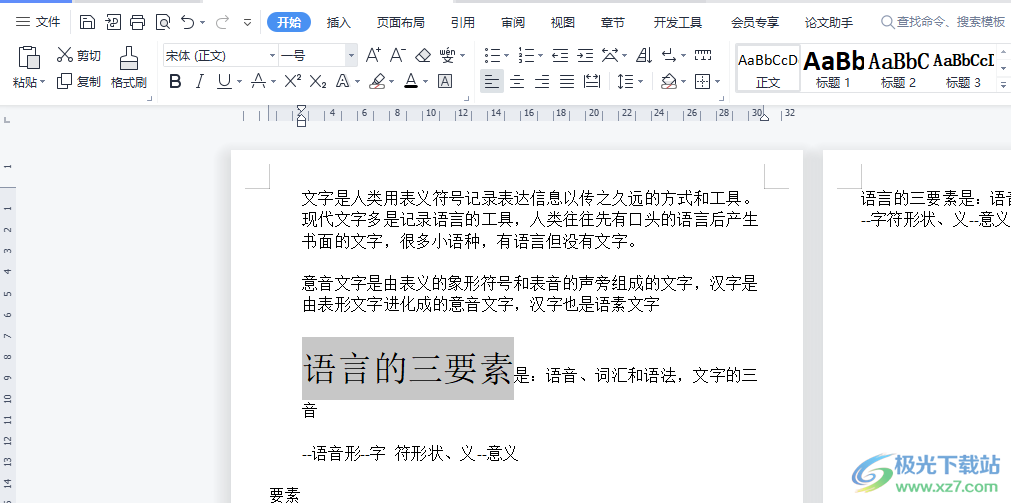
方法步驟
1.一般需要在電腦桌面上打開wps軟件,并來到編輯頁面上選中文字

2.接著用戶用鼠標右鍵點擊文字,將會顯示出相關的右鍵菜單,需要選擇其中的字體選項
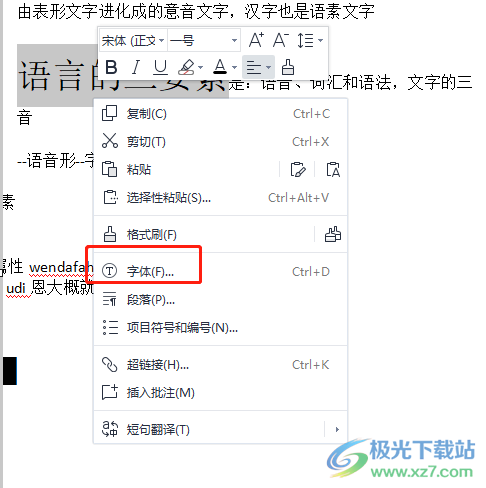
3.在打開的字體窗口中,用戶需要在默認的字體選項卡中,將效果板塊設置為雙刪除線
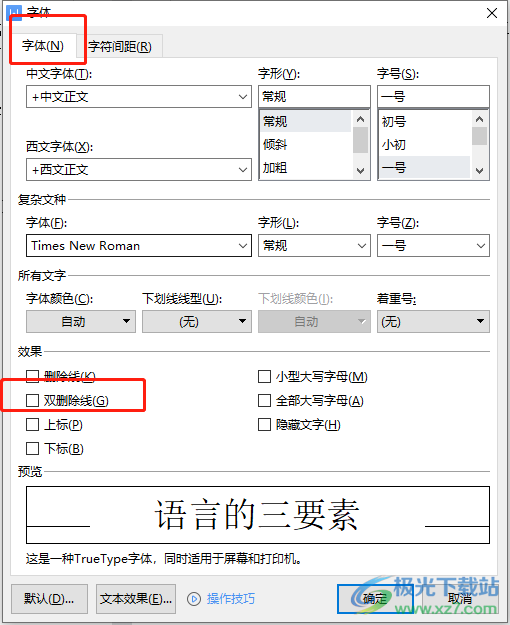
4.用戶成功勾選好雙刪除線選項后,可以在預覽板塊中看到相關的效果,最后再按下確定按鈕即可
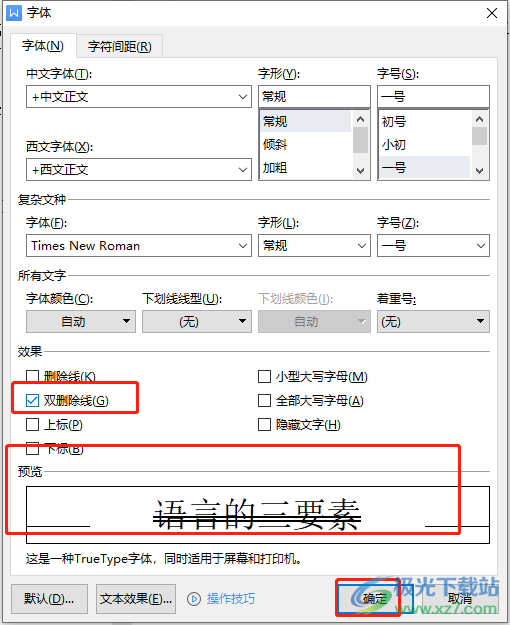
5.這時用戶回到編輯頁面上就可以看到顯示出來的文字已經成功添加上雙橫線了

wps軟件是很多用戶的首選,給用戶帶來了許多的便利,當用戶在編輯文檔文件時,會遇到需要在文字中間添加雙橫線的情況,這時用戶直接打開字體窗口并在默認的字體選項卡中將效果為雙刪除線選項就可以了,因此有需要的用戶可以來看看小編的教程,一定可以成功設置出自己需要的效果。
相關推薦
相關下載
熱門閱覽
- 1百度網盤分享密碼暴力破解方法,怎么破解百度網盤加密鏈接
- 2keyshot6破解安裝步驟-keyshot6破解安裝教程
- 3apktool手機版使用教程-apktool使用方法
- 4mac版steam怎么設置中文 steam mac版設置中文教程
- 5抖音推薦怎么設置頁面?抖音推薦界面重新設置教程
- 6電腦怎么開啟VT 如何開啟VT的詳細教程!
- 7掌上英雄聯盟怎么注銷賬號?掌上英雄聯盟怎么退出登錄
- 8rar文件怎么打開?如何打開rar格式文件
- 9掌上wegame怎么查別人戰績?掌上wegame怎么看別人英雄聯盟戰績
- 10qq郵箱格式怎么寫?qq郵箱格式是什么樣的以及注冊英文郵箱的方法
- 11怎么安裝會聲會影x7?會聲會影x7安裝教程
- 12Word文檔中輕松實現兩行對齊?word文檔兩行文字怎么對齊?
網友評論